Faça uma verificação gratuita e verifique se o seu computador está infectado.
REMOVER AGORAPara usar a versão completa do produto, precisa de comprar uma licença para Combo Cleaner. 7 dias limitados para teste grátis disponível. O Combo Cleaner pertence e é operado por RCS LT, a empresa-mãe de PCRisk.
Instruções de remoção de Putlocker
O que é Putlocker?
Putlocker é o nome de um serviço que permite aos seus utilizadores assistir filmes online gratuitamente. No entanto, esse serviço de streaming é ilegal e o site da Putlocker está a usar redes de publicidade fraudulentas. Isso significa que gera anúncios pop-up que podem causar instalações do tipo adware ou outras aplicações potencialmente indesejadas (APIs). Além disso, a página web de Putlocker pede aos seus visitantes mostrar notificações, permitindo que isso possa levar a descarregamentos indesejados, e instalações.
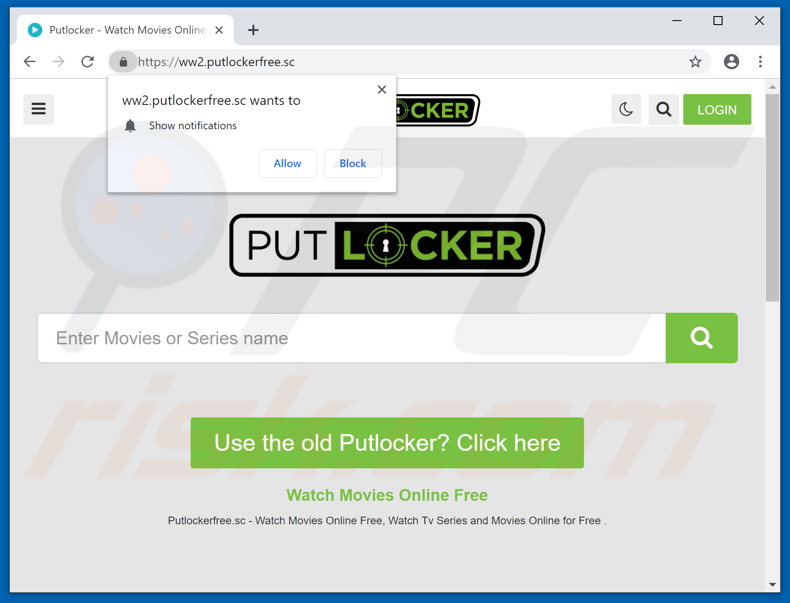
Quando usada, a página do Purlocker causa redirecionamentos indesejados/ativa janelas pop-up. As páginas abertas podem ser maliciosas ou usadas para enganar as pessoas para que descarreguem aplicações indesejadas, como adware, sequestradores de navegador e assim por diante. As aplicações do tipo adware, se instaladas, alimentam os seus utilizadores com cupões, banners, pesquisas, pop-ups e assim por diante. Os utilizadores que clicam neles geralmente são redirecionadas para vários sites mal-intencionados e potencialmente mal-intencionados. No entanto, às vezes, clicar nesses anúncios significa executar scripts projetados para fazer o descarregamento de outras aplicações indesejadas (APIs). A maioria dos sequestradores de navegador reúne informações sobre os seus utilizadores e os envia para outras pessoas (potencialmente, criminosos cibernéticos) que fazem uso indevido para gerar rendimento. Estas apps recolhem detalhes tais como endereços IP do utilizador, consultas de pesquisa, URLs de sites visitados, localizações geográficas e assim por diante. Essas aplicações geralmente causam problemas de segurança na navegação, privacidade ou problemas ainda mais graves, como roubo de identidade. Além disso, o site de Putlocker (e outras páginas abertas através dele) pedem para mostrar notificações. Se esses sites puderem exibi-los, eles começarão a exibir anúncios indesejados, notificações que, se clicadas, podem levar a descarregamentos indesejados de várias APIs do tipo adware e outros. Não recomendamos o uso de páginas que ofereçam serviços ilegais e redirecionem para sites questionáveis. Se houver apps indesejadas instaladas num navegador (ou sistema operacional), deverão ser desinstaladas/removidas assim que possível.
| Nome | anúncios Putlockerfree |
| Tipo de Ameaça | Adware, Anúncios indesejados ou vírus pop-up |
| Domínios Relacionados | putlockerfree[.]sc, putlockertv.to |
| A servir o endereço IP | 104.18.59.140 |
| Domínios Observados | ao8k.bikereddint[.]info, bfpq.bikereddint[.]info, dh3e.bikereddint[.]info, dnu0.bikereddint[.]info, e367.bikereddint[.]info, fx8e.bikereddint[.]info, lva1.bikereddint[.]info, p1.bikereddint[.]info, p5.bikereddint[.]info, p7.bikereddint[.]info, p8.bikereddint[.]info, pixel.bikereddint[.]info, uo3w.bikereddint[.]info |
| Sintomas | Ver anúncios não originários dos sites a partir dos quais está a navegar. Anúncios pop-up intrusivos. Diminuição da velocidade de navegação na Internet. |
| Métodos de Distribuição | Anúncios pop-up enganosos, instaladores de software gratuito (agregação), instaladores de flash player falsos. |
| Danos | Diminuição do desempenho do computador, rastreio do navegador - problemas de privacidade, possíveis infecções adicionais por malware. |
| Remoção |
Para eliminar possíveis infecções por malware, verifique o seu computador com software antivírus legítimo. Os nossos investigadores de segurança recomendam a utilização do Combo Cleaner. Descarregar Combo CleanerO verificador gratuito verifica se o seu computador está infectado. Para usar a versão completa do produto, precisa de comprar uma licença para Combo Cleaner. 7 dias limitados para teste grátis disponível. O Combo Cleaner pertence e é operado por RCS LT, a empresa-mãe de PCRisk. |
Há uma variedade de páginas que usam redes de publicidade fraudulentas, por exemplo, savefrom[.]net, ouo[.]io e Kissmanga. Normalmente, as pessoas que os utilizam são redirecionadas para vários sites fraudulentos e indignos de confiança, projetados para enganá-los em descarregamento/instalações indesejados. Para evitar problemas que possam ser causados por essas páginas, recomendamos não usá-los e garantir que não haja APIs já instaladas.
Como é que Putlocker foi instalado no meu computador?
Normalmente, os utilizadores descarregam e instalam aplicações indesejados de maneira não intencional. Causam isso clicando em anúncios intrusivos e fraudulentos que mencionamos acima ou quando ignoram as etapas de descarregamento de software ou de instalação. Sabe-se que enganar as pessoas em descarregamentos e instalações de APIs costumam usar um método de marketing fraudulento denominado "agregação". Permite que as APIs sejam descarregues ou instaladas junto com softwares regulares (geralmente gratuitos). As informações sobre essas apps indesejadas são agregadas nas configurações "Personalizadas", "Avançadas" e outras configurações semelhantes. Quando as pessoas as deixam inalteradas, permitem que as APIs sejam descarregues e instalados junto com programas que realmente querem descarregar e instalar.
Como evitar a instalação de aplicações potencialmente indesejadas?
Descarregue todo o software apenas de websites de fontes oficiais e links direto. Não faça o descarregamento (ou instale-as) de sites não oficiais/não confiáveis, como clientes de torrent, eMule (e outras redes peer-to-peer) etc. Marque sempre as configurações "Avançadas", "Personalizadas" e outras seções de qualquer instalação/diálogo de descarregamento/configuração. Exclua a oferta do descarregamento ou a instalação de software indesejado e só então conclui a configuração. Evite clicar em vários anúncios intrusivos, suspeitos. Contudo, uma vez clicados, no entanto, geralmente redirecionam os utilizadores para sites não confiáveis/dúbios (jogos, pornografia, namoro adulto etc.). Se esses redirecionamentos ocorrerem com frequência (ou se os anúncios forem exibidos em qualquer site aberto), verifique se não há complementos, plug-ins ou extensões indesejados/suspeitos instalados num navegador da web e remova-os. Remova todas as aplicações desse tipo o mais rápido possível. Também desinstale programas indesejados do sistema operacional. Se o seu computador já está infectado com Putlocker, recomendamos executar uma verificação com Combo Cleaner Antivirus para Windows e elimine este adware.
O site da Putlocker redireciona para uma página de fraude (GIF):
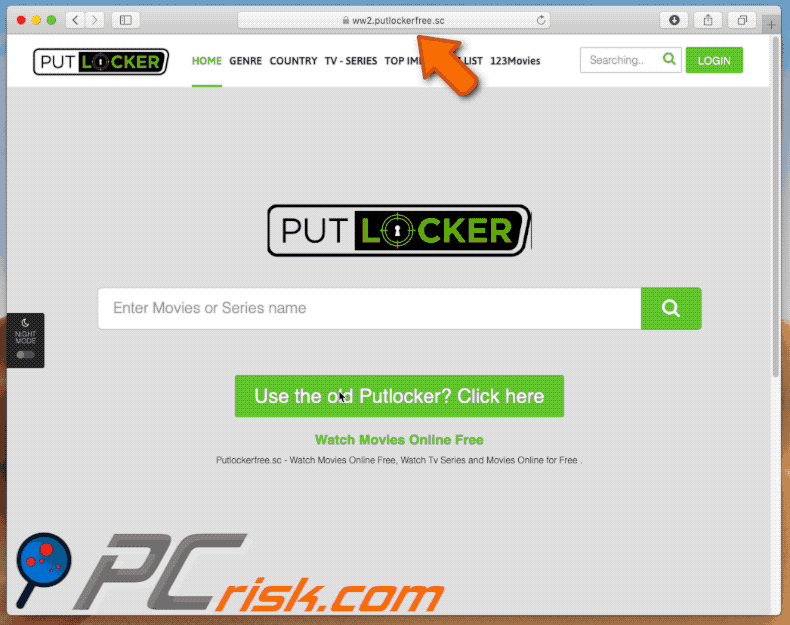
Notificações push por Putlocker:
Putloker redireciona para páginas questionáveis que pedem para mostrar notificações:
NOTA IMPORTANTE! Este site fraudulento pede para ativar as notificações de navegador da web.
Portanto, antes de iniciar, execute estes passos:
Google Chrome (PC):
- Clique no botão do Menu (três pontos) no canto superior direito do ecrã
- Selecione "Configurações", vá até à parte inferior e clique em "Avançadas"
- Desça até à seção "Privacidade e Segurança", selecione "Configurações de Conteúdo" e, em seguida, "Notificações"
- Clique em três pontos no lado direito de cada URL suspeito e clique em "Bloquear" ou "Remover" (se clicar em "Remover" e visitar o website fraudulentos, novamente vai pedir para ativar as notificações de novo)

Google Chrome (Android):
- Clique no botão do Menu (três pontos) no canto superior direito do ecrã e clique em "Configurações"
- Desça, clique em "Configurações do Site" e, em seguida, "Notificações"
- Na janela aberta, localize todos os URLs suspeitos e clique sobre neles um por um
- Selecione "Notificações" na seção "Permissões" e defina o botão de estado para "OFF"

Mozilla Firefox:
- Clique no botão do Menu (três pontos) no canto superior direito do ecrã
- Selecione "Opções" e clique em "Privacidade & Segurança" na barra de ferramentas do lado esquerdo do ecrã
- Desça até à seção "Permissões" e clique no botão "Configurações" ao lado "Notificações"
- Na janela aberta, localize todos os URLs suspeitos, clique no menu suspenso e selecione "Bloquear"

Internet Explorer:
- Clique no botão da ferramenta no canto superior direito da janela do IE
- Selecione "Opções da Internet"
- Selecione o separador "Privacidade" e clique em "Configurações" sob a seção "Bloqueador de pop-up"
- Selecione os URLs sob suspeita e remova-os um por um, clicando no botão "Remover"

Microsoft Edge:
- Clique no botão do Menu (três pontos) no canto superior direito da janela Edge
- Desça, encontre e clique em "Configurações"
- Desça novamente e clique em "Visualizar configurações avançadas"
- Clique em "Gerir" em "Permissões do site"
- Clique no interruptor em cada website suspeito

Safari (Mac):
- Clique no botão "Safari" no canto superior esquerdo do ecrã e selecione "Preferências ..."
- Selecione o separador "Websites" e em seguida selecione a seção "Notificações" no painel esquerdo
- Procure os URLs suspeitos e aplique a opção "Negar" para cada um

Remoção automática instantânea do malware:
A remoção manual de ameaças pode ser um processo moroso e complicado que requer conhecimentos informáticos avançados. O Combo Cleaner é uma ferramenta profissional de remoção automática do malware que é recomendada para se livrar do malware. Descarregue-a clicando no botão abaixo:
DESCARREGAR Combo CleanerAo descarregar qualquer software listado no nosso website, concorda com a nossa Política de Privacidade e Termos de Uso. Para usar a versão completa do produto, precisa de comprar uma licença para Combo Cleaner. 7 dias limitados para teste grátis disponível. O Combo Cleaner pertence e é operado por RCS LT, a empresa-mãe de PCRisk.
Menu rápido:
- O que é Putlocker?
- PASSO1. Desinstale a aplicação Putlocker através do Painel de Controlo.
- PASSO2. Remova o adware Putlocker do Internet Explorer.
- PASSO3. Remova os anúncios Putlocker do Google Chrome.
- PASSO4. Remova 'Ads by Putlocker' do Mozilla Firefox.
- PASSO5. Remova a extensão Putlocker do Safari.
- PASSO6. Remova os plug-ins fraudulentos do Microsoft Edge.
Remoção do adware Putlocker:
Utilizadores Windows 10:

Clique com o botão direito do rato no canto inferior esquerdo do ecrã, seleccione Painel de Controlo no Menu de Acesso Rápido. Na janela aberta, escolha Desinstalar um Programa.
Utilizadores Windows 7:

Clique Início ("Logo Windows" no canto inferior esquerdo do seu ambiente de trabalho), escolha o Painel de Controlo. Localize Programas e clique em Desinstalar um programa.
Utilizadores macOS (OSX):

Clique Finder, na janela aberta selecione Aplicações. Arraste a app da pasta das Aplicações para a Reciclagem (localizado em Dock), e depois clique com o botão direito no botão da Reciclagem e selecione Esvaziar Reciclagem.
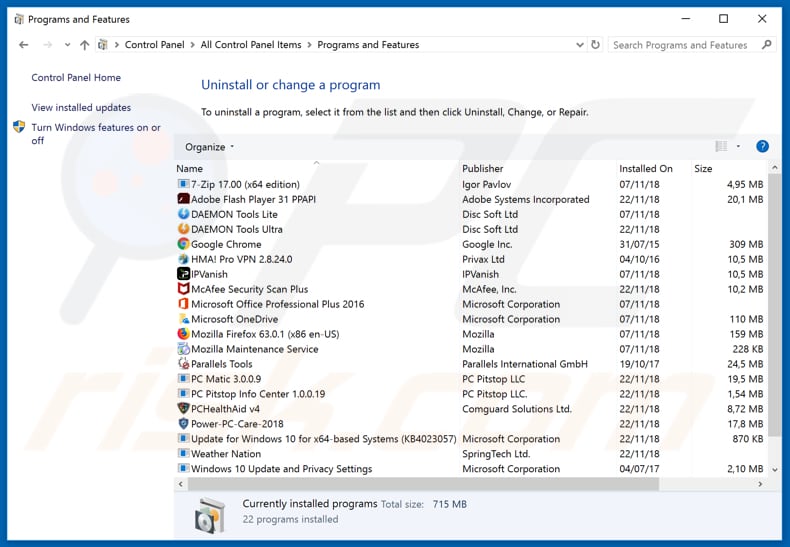
Na janela de desinstalação de programas, procure por aplicações potencialmente indesejadas recentemente, selecione essas entradas e clique em "Desinstalar" ou "Remover".
Após desinstalar a aplicação potencialmente indesejada que causa redirecionamentos para Putlocker, verifique o seu computador por qualquer componente restante indesejado ou infecções por malware possível. Para analisar o seu computador, use software de remoção de malware recomendado.
DESCARREGAR removedor de infeções por malware
Combo Cleaner faz uma verificação se o seu computador estiver infetado. Para usar a versão completa do produto, precisa de comprar uma licença para Combo Cleaner. 7 dias limitados para teste grátis disponível. O Combo Cleaner pertence e é operado por RCS LT, a empresa-mãe de PCRisk.
Remova o adware Putlocker dos navegadores da Internet:
O vídeo demonstra como remover complementos de navegador potencialmente indesejados:
 Remova complementos maliciosos do Internet Explorer:
Remova complementos maliciosos do Internet Explorer:
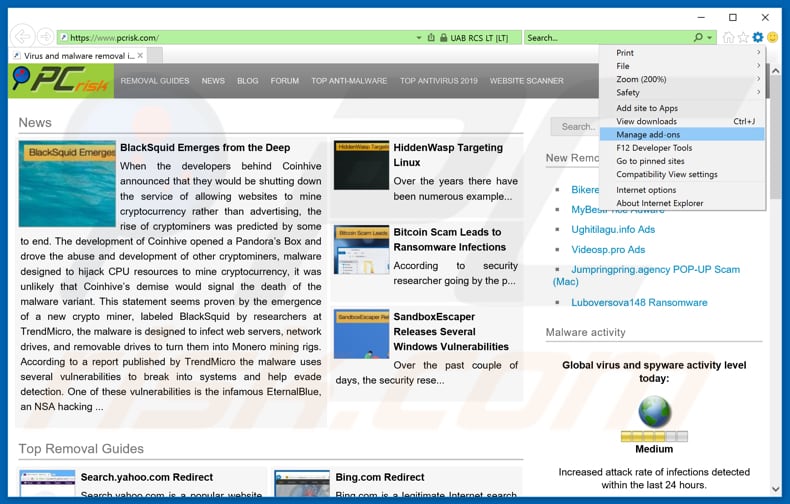
Clique no ícone de opções de Internet Explorer ![]() (no canto superior direito do Internet Explorer), selecione "Gerir Complementos". Procure por "Putlocker", selecione esta entrada e clique em "Remover".
(no canto superior direito do Internet Explorer), selecione "Gerir Complementos". Procure por "Putlocker", selecione esta entrada e clique em "Remover".
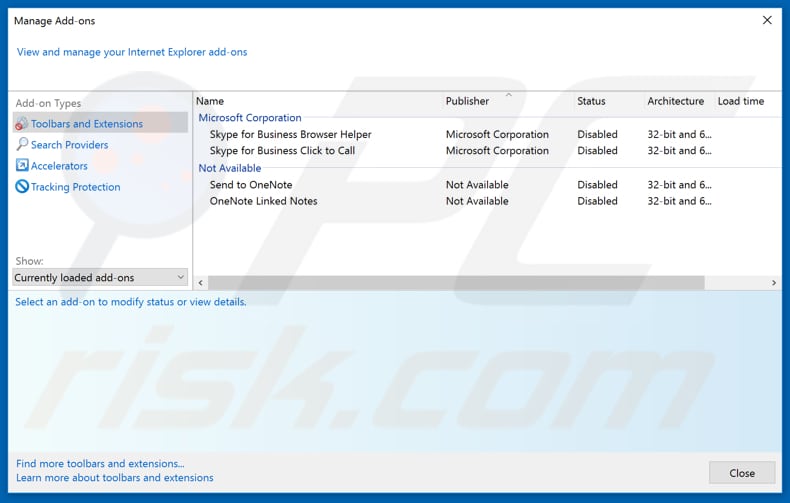
Método opcional:
Se continuar a ter problemas com a remoção do anúncios putlockerfree, pode repor as suas definições padrão do Internet Explorer.
Utilizadores Windows XP: Clique em Iniciar, clique em Executar, na janela aberta, digite inetcpl.cpl. Na janela aberta clique no separador Avançado, e depois clique em Repor.

Utilizadores Windows Vista e Windows 7: Clique no logo do Windows, na caixa de pesquisa iniciar, escreva inetcpl. cpl e clique em entrar. Na janela aberta clique no separador Avançado e depois clique em Repor.

Utilizadores Windows 8: Abra o Internet Explorer e clique no ícone da ferramenta. Selecione Opções da Internet.

Na janela aberta, selecione o separador Avançado.

Clique no botão Repor.

Confirme que pretende redefinir as configurações do Internet Explorer para padrão clicando no botão Repor.

 Remova as extensões maliciosas do Google Chrome:
Remova as extensões maliciosas do Google Chrome:
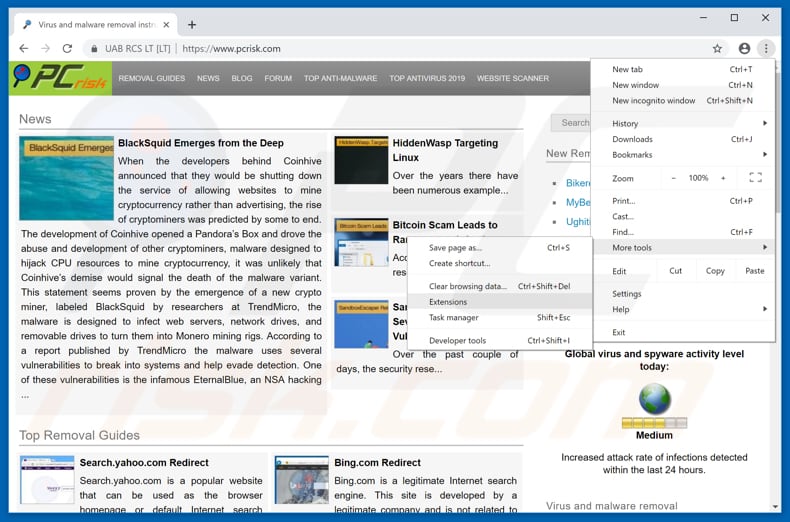
Clique no ícone do menu do Google Chrome ![]() (no canto superior direito do Google Chrome), selecione "Mais Ferramentas" e clique em "Extensões". Localize "Putlocker", selecione esta entrada e clique no ícone da reciclagem.
(no canto superior direito do Google Chrome), selecione "Mais Ferramentas" e clique em "Extensões". Localize "Putlocker", selecione esta entrada e clique no ícone da reciclagem.
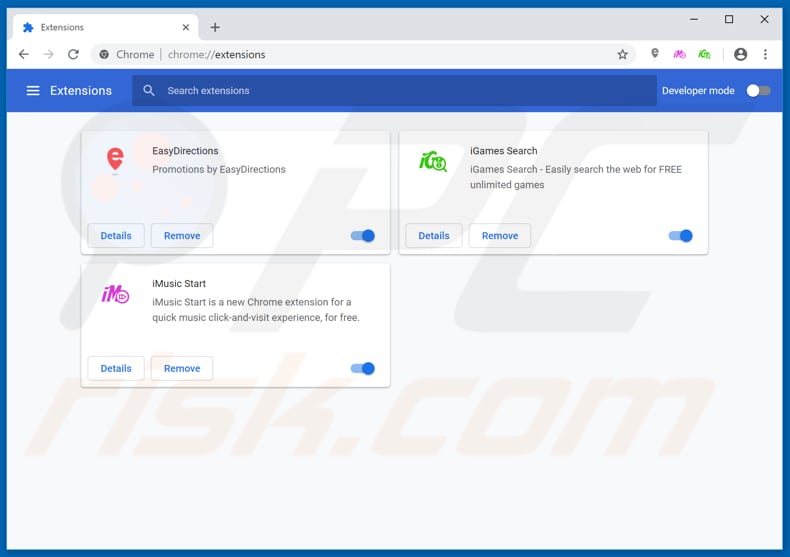
Método opcional:
Se continuar a ter problemas com a remoção do anúncios putlockerfree, reinicie as configurações do navegador do Google Chrome. Clique no Chrome menu icon ![]() (no canto superior direito do Google Chrome) e selecione Settings. Faça scroll para o fundo do ecrã. Clique em Advanced… link.
(no canto superior direito do Google Chrome) e selecione Settings. Faça scroll para o fundo do ecrã. Clique em Advanced… link.

Depois de descer para a parte de baixo do ecrã, clique no botão Reset (Restore settings to their original defaults).

Na janela aberta, confirme que deseja redefinir as configurações do Google Chrome para o padrão, clicando no botão Reset.

 Remova os plugins maliciosos do Mozilla Firefox:
Remova os plugins maliciosos do Mozilla Firefox:
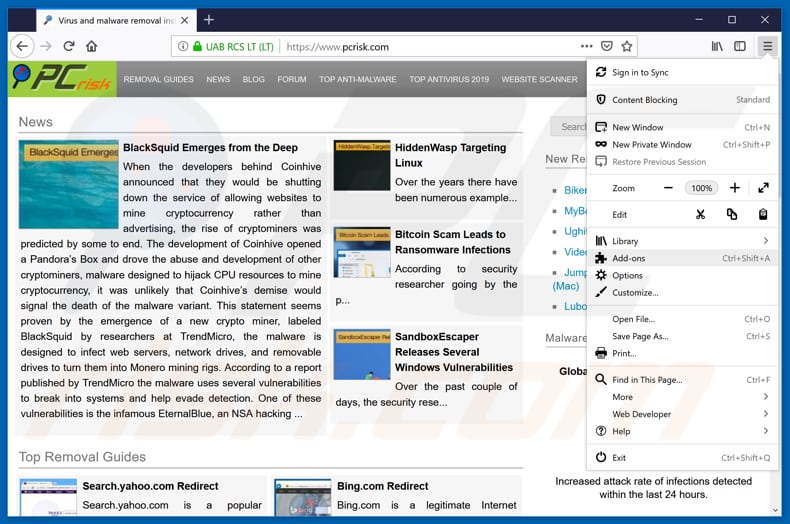
Clique no ícone do menu Firefox ![]() (no canto superior direito da janela principal), selecione "Complementos". Clique em "Extensões", na janela aberta, remova "Putlocker".
(no canto superior direito da janela principal), selecione "Complementos". Clique em "Extensões", na janela aberta, remova "Putlocker".
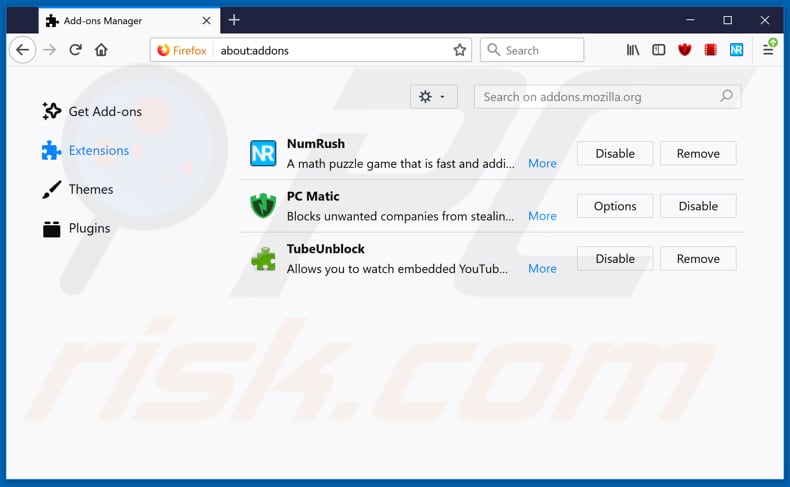
Método opcional:
Os utilizadores de computador que estão a ter problemas com a remoção dos anúncios putlockerfree, podem repor as suas definições do Mozilla Firefox. Abra o Mozilla Firefox, no canto superior direito da janela principal clique no menu Firefox ![]() , na caixa do menu suspenso escolha Menu de Ajuda Aberto e selecione o menu de ajuda firefox
, na caixa do menu suspenso escolha Menu de Ajuda Aberto e selecione o menu de ajuda firefox ![]() .
.

Selecione Informação de Soluções de Problemas.

Na janela aberta, clique no botão Repor Firefox.

Nas janelas abertas confirme que quer restaurar as suas configurações do Mozilla Firefox para padrão, clicando no botão Repor.

 Remova extensões fraudulentas do Safari:
Remova extensões fraudulentas do Safari:

Certifique-se de que o seu navegador Safari está ativo, clique no menu Safari, e selecione Preferências….

Na janela aberta clique em Extensões, localize qualquer extensão suspeita instalada, selecione-a e clique Desinstalar.
Método opcional:
Certifique-se de que o seu navegador Safari está ativo e clique no menu Safari. Do menu suspenso, selecione Limpar Histórico e Dados dos Sites.

Na janela aberta selecione histórico todo e clique no botão Limpar Histórico.

 Remova as extensões maliciosas do Microsoft Edge:
Remova as extensões maliciosas do Microsoft Edge:

Clique no ícone do menu Edge ![]() (chromium) (no canto superior direito do Microsoft Edge), selecione "Extensões". Localize todos os add-ons suspeitos de instalar recentemente e clique em "Remover" abaixo dos nomes.
(chromium) (no canto superior direito do Microsoft Edge), selecione "Extensões". Localize todos os add-ons suspeitos de instalar recentemente e clique em "Remover" abaixo dos nomes.

Método opcional:
Se continuar a ter problemas com a remoção do anúncios putlockerfree, redefina as configurações do navegador Microsoft Edge. Clique no ícone do menu Edge ![]() (chromium) (no canto superior direito do Microsoft Edge) e selecione Configurações.
(chromium) (no canto superior direito do Microsoft Edge) e selecione Configurações.

No menu de configurações aberto, selecione Redefinir configurações.

Selecione Restaurar configurações para os seus valores padrão. Na janela aberta, confirme que deseja redefinir as configurações do Microsoft Edge para o padrão, clicando no botão Redefinir.

- Se isso não ajudou, siga estas instruções alternativas, explicando como redefinir o navegador Microsoft Edge.
Resumo:
 Mais comumente, o adware ou aplicações potencialmente indesejadas infiltram-se nos navegadores de Internet do utilizadores através de descarregamentos de software gratuito. Note que a fonte mais segura para fazer o descarregamento do software gratuito é que é o website dos desenvolvedores. Para evitar a instalação deste adware, deve prestar muita atenção ao descarregar e instalar o software gratuito. Ao instalar o programa gratuito já descarregue escolha as opções de instalação personalizada ou avançada - esta etapa irá revelar todos as aplicações potencialmente indesejadas que estão a ser instaladas juntamente com o seu programa gratuito escolhido.
Mais comumente, o adware ou aplicações potencialmente indesejadas infiltram-se nos navegadores de Internet do utilizadores através de descarregamentos de software gratuito. Note que a fonte mais segura para fazer o descarregamento do software gratuito é que é o website dos desenvolvedores. Para evitar a instalação deste adware, deve prestar muita atenção ao descarregar e instalar o software gratuito. Ao instalar o programa gratuito já descarregue escolha as opções de instalação personalizada ou avançada - esta etapa irá revelar todos as aplicações potencialmente indesejadas que estão a ser instaladas juntamente com o seu programa gratuito escolhido.
Ajuda na remoção:
Se estiver a experienciar problemas ao tentar remover anúncios putlockerfree a partir do seu computador, por favor, peça ajuda no nosso fórum de remoção de malware.
Deixe um comentário:
Se tiver informações adicionais sobre anúncios putlockerfree ou a sua remoção por favor, partilhe o seu conhecimento na secção de comentários abaixo.
Fonte: https://www.pcrisk.com/removal-guides/15184-putlocker-ads
Partilhar:

Tomas Meskauskas
Pesquisador especialista em segurança, analista profissional de malware
Sou um apaixonado por segurança e tecnologia de computadores. Tenho experiência de mais de 10 anos a trabalhar em diversas empresas relacionadas à resolução de problemas técnicas e segurança na Internet. Tenho trabalhado como autor e editor para PCrisk desde 2010. Siga-me no Twitter e no LinkedIn para manter-se informado sobre as mais recentes ameaças à segurança on-line.
O portal de segurança PCrisk é fornecido pela empresa RCS LT.
Pesquisadores de segurança uniram forças para ajudar a educar os utilizadores de computadores sobre as mais recentes ameaças à segurança online. Mais informações sobre a empresa RCS LT.
Os nossos guias de remoção de malware são gratuitos. Contudo, se quiser continuar a ajudar-nos, pode-nos enviar uma ajuda, sob a forma de doação.
DoarO portal de segurança PCrisk é fornecido pela empresa RCS LT.
Pesquisadores de segurança uniram forças para ajudar a educar os utilizadores de computadores sobre as mais recentes ameaças à segurança online. Mais informações sobre a empresa RCS LT.
Os nossos guias de remoção de malware são gratuitos. Contudo, se quiser continuar a ajudar-nos, pode-nos enviar uma ajuda, sob a forma de doação.
Doar
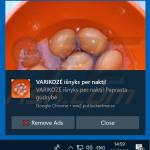
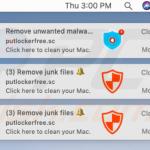
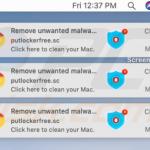
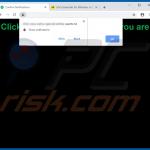
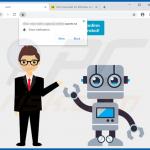
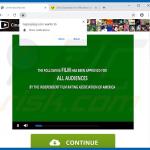
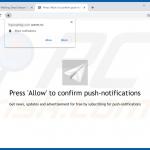
▼ Mostrar comentários